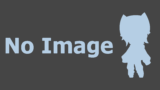これからブログを始めようと思っている方のために、ブログ作成までの大まかな流れをまとめました。
各サービスへの登録方法、操作方法や細かい設定などは省いています。
詳細を知りたいときは、新しいタブを開いて『○○のやり方』と検索してください。
ブログ作成の流れ
- Step1ブログ運営の目的を考える
・ブログである必要性
・大まかなコンセプト - Step2メールアドレスの作成
・新しく作ったほうが良い
- Step3レンタルサーバー契約をする
・まずは1年契約がおすすめ
- Step4ドメインを取得する
・他のサイトと被っていると取得できない
- Step5WordPressのインストール
・レンタルサーバーにログインして作業
- Step6テーマの選択
・WordPressにログインして作業
・使える機能やデザインが大まかに決まる - Step7プラグインの導入
・必要最低限にしないとサイトが重くなる
- Step8プライバシーポリシー作成
・フリーのひな形を探して書き換えればO.K.
- Step9各種サービス登録と導入
・Google Analytics:読まれているページの確認
・Google Search Console:表示回数や検索順位の確認
・Google reCAPTCHA:ボット対策
・Google Adsense:広告掲載
・アフィリエイト (ASP):広告掲載
後回しでいいもの
プロフィール, サイトデザイン
プロフィールは少しずつ書いていけばいいです。運営の仕方によっては必要ありませんし、悩んでしまうなら「私に関する質問募集中」にしましょう。
ブログが店舗運営だと考えた場合、 “外観だけは素敵なお店” という評価は避けたいですよね?サイトデザインも後回しにしましょう。
Step1:ブログ運営の目的を考える
まずあなたにお聞きしたいのは、それって「ブログである必要がありますか?」ということです。
ただ世界に発信するのが目的なら、Twitter, Instagram, TikTok, YouTube, etc. といった媒体があります。
自分の文章を読んでもらいたいなら、はてなブログ, アメーバブログ, note, etc. がありますし、サイトが欲しいだけなら Wix, Jimdo, ペライチ, etc. があります。
あなたのやる気を削ぎたいのではなく、自分の目的に最適な選択であるか確認して欲しいのです。
余計なお世話かもしれませんが、ブログ運営は “お金” も “時間” もかかります。
どうしてブログ運営をしたいのか、その理由を改めて考えてみてください。
ブログの目的を考える理由
ブログの目的を考えてもらった理由は、運営するにあたって事前に調べたり、決めたりしておく項目があるからです。
その項目とは「ブログ名」「ドメイン名」「Twitter等のユーザーID」です。
| ブログ名 | 他ブログや企業名と被っていると混乱を招きます |
| ドメイン名 | 同じドメイン名は使えないため使えるか事前に調べましょう |
| Twitter (ユーザーID) | ブログと共に利用するのであればIDを取得できるか確認 |
ブログ名とドメイン名が異なる “ちぐはぐなブログ” になってしまうと、URLを見た人が不信感を抱きます。
ブログ名が “インドア魂” なのに、ドメイン名に “outdoor” という文字が入っていたら「このブログは本物なのか?」と疑いますよね。
恋愛ブログなのにドメインに “muscle” とか、節約ブログなのに “roulette” とか。ギャップを狙うなら構いませんが、認知されるのに時間がかかります。
運営途中でのブログ名やドメイン名の変更は、読者が離れやすくなったり、検索順位が落ちたりする可能性があります。
どうしても変更したい場合は、ゼロから始めるくらいの気持ちで行いましょう。
当ブログの場合
| ブログ名 | インドア魂 |
| ドメイン名 | indoor-soul.com |
| ブログURL | https://indoor-soul.com |
| Twitter (ユーザーID) | indoorsoul |
ドメイン名は、短くて分かりやすい方が良いです。
私は打ち込み検索のしやすさよりも、URLの見やすさを優先したため、ドメイン名に “ハイフン” を使っています。
日本語のドメイン名は、リンクを張ったときに “意図しない英字と記号” になってしまうので避けました。
Twitterはハイフンが使えないため、ドメイン名からハイフンを除いて繋げたIDにしています。
Step2:メールアドレスの作成
ブログを運営するにあたって、メールアドレスが必要になります。
防犯上、ネットショッピングやサイトの会員登録で利用しているアドレスとは、別のアドレスを用意しましょう。
私はメールアドレスを、次のように使い分けています。
| メールアドレス 1(Gmail) | ASP登録 | ・ASP登録 |
| メールアドレス 2(Gmail) | ブログ関連 | ・サーバー契約 ・WordPress ・Google Adsense ・Google Analytics ・Google Search Console |
| メールアドレス 3(ドメイン) | ビジネス用 | ・お問い合わせ ・企業様とのやり取り |
メールアドレス1は『ASP登録』専用で、メールアドレス2は『ブログ関連』をまとめています。
Googleの「Adsense, Analytics, Search Console」は、アカウントの関連付けをするので、同じメールアドレスを利用しましょう。
メールアドレス3は、サーバーとドメインの契約後に作成できる、独自ドメインの入ったメールアドレスです。
メールアドレスの末尾が、取得したドメイン(当ブログなら ~~~@indoor-soul.com)になるので、『ビジネス用』として使っています。
Step3:レンタルサーバー契約
ここで紹介している『エックスサーバー』は、私がブログを始めたとき一番コスパがいいと感じたレンタルサーバーです。
利用者が多いため、疑問点を検索すればほぼほぼ答えが見つかります。
まずは、スタンダードプランで1年契約するがおすすめ。いつまでブログを続けるか分からないでしょうし、費用を経費で落とす際に年を跨ぐと面倒臭いので……
私の使っているプランと費用
エックスサーバー『プラン:スタンダード』
初期費用 3,300円
月額料金 1,100円(年13,200円)
ーーーーーーーーーーーーーーーー
合計金額 16,500円 税込
時期によってはキャンペーンで安くなっていたり、独自ドメインのプレゼントがあったりします。
複数年分をまとめて支払うのであれば、金額的にはもう少しお得になります。
詳細は、公式サイト『エックスサーバー』で確認してください。
Step4:ドメインの取得
ブログを作るには、契約したサーバーに『ドメイン』を登録する必要があります。
レンタルサーバーという借地に、ドメインという家を建てるイメージですね。
私はXserverのプラン契約特典『独自ドメイン永久無料特典』を利用しているので、ドメインの料金はかかっていません。
ドメイン名はURLに使われます。
当ブログなら『indoor-soul.com』を取得しました。
既に使われているドメインは利用できないので、空いているドメインを調べましょう。
ドメイン名の使用状況確認は、公式サイト『エックスサーバー』の上メニューにある「ドメイン取得・管理」からできます。
欲しいドメインが空いていたら、そのまま “支払いに進む” または、エックスサーバーにログインして “ドメイン無料特典の申請” を行います。
Step5:WordPressのインストール
取得したドメインにWordPressをインストールして、ブログ作成の下準備をします。
サーバーが土地、ドメインが家だとするなら、WordPressの導入は配管や配線をするようなものですね。
Xserverにログインして、『サーバ管理 > WordPress簡単インストール >ドメイン名を選択 >インストール』です。
操作が分からなくなっても安心してください。検索すればすぐに解決します。
WordPressのインストールは時間がかかるので、ボタンを押したら “私の記事を読みながら” 気長に待ちましょう。
別のブログに浮気なんて許しませんよ!!!
Step6:テーマの選択
WordPressのテーマとは、ブログの大まかなデザインを決める作業です。
無料のテーマだけでなく、有料のテーマもあります。テーマによって付いている機能が異なるので、自分にとって使い勝手の良いものを選びましょう。
テーマでは手の届かない部分を、プラグインや手打ち(HTML, CSS, JavaScript, etc. )で補っていきます。
私は無料テーマの『Cocoon』を使っています。
「吹き出し, ボタン, 案内ボックス, アドセンス設置, etc. 」と至れり尽くせり。ブログ運営に必要な機能は、ほとんど付いています。
利用者が多いため、こちらも情報には困りません。
Step7:プラグインの導入
WordPressのプラグインとは、ブログの使い勝手を良くする拡張機能のようなものです。
HTMLやCSSなどを使って自作できるなら必要ありませんが、既存のものを利用させてもらう方がラクでいいと思います。
私の紹介しているテーマ『Cocoon』は機能がかなり充実しているので、プラグインを入れる必要がほとんどありません。
「テーマとプラグイン」または「プラグインとプラグイン」の組み合わせによっては、エラー(うまく動作しない, 意図しない表示になる)が生じます。
エラーが発生したら、同じ症状の人がいないか検索して対処法を探すか、プラグインをひとつずつ止めて原因を特定しましょう。
代わりとなるプラグインがあればそちらを。なければ自作や依頼ですね。
利用しているプラグイン
私が利用させていただいているプラグインを、いくつか紹介しておきます。
これで必要最低限かと。
AdSense狩り対策は、GoogleAdSenseの審査に通ってからで大丈夫です。
あとは自分が欲しい機能のプラグインを探して追加していきましょう。
Step8:プライバシーポリシー作成
ブログを運営するうえで、記載しておかなければいけないのが “プライバシーポリシー” です。
検索するとフリーのひな形が出てくるので、それを参考に作りましょう。
GoogleアナリティクスやAmazon.co.jpアソシエイトなど、利用している旨をサイトに記載してくださいというサービスもあるので、利用するサービスの規約はよく読みましょう。
参考までに、当ブログのプライバシーポリシーを載せておきます。
Step9:各種サービス登録と導入
“Google Analytics” と “Google Search Sonsole” は、ブログを作ったら登録しておきましょう。
導入後の数字しか反映されないため、すぐに使わずとも入れておいたほうがいいです。
PVや検索順位を見るのに必要になりますし、ブログを改善する際の参考にもなります。
ボット対策に『reCAPTCHA v3』
迷惑なボットの活動を『Google reCAPTCHA』で防ぎます。
v2はあの「バイクの画像を選んでください」とかいう面倒臭いやつで、v3はそれがなくなって自動でボットを弾いてくれる優秀なやつです。
悪質行為とセキュリティーは “いたちごっこ” なので、これを入れてGoogleさんにお任せしちゃいましょう。
Google AdSenseを利用する場合
Google AdSense の広告収入を考えている方は、記事をいくつか書いてから申請しましょう。
NGコンテンツや掲載禁止場所があるため要確認。子供にも見せられるサイトを心掛け、「画像掲載, 動画リンク, ネタバレ, etc. 」著作権に触れそうなものは避けましょう。
記事数や文字数を気にするよりも、読者の役に立つ内容であるか、読者が今後も読みたいと思えるブログであるか考えてみましょう。
ASP(アフィリエイト)への登録
広告を掲載するにあたって、個人と企業が毎回やり取りをするのは大変なので、基本的にASPが仲介に入ります。
ASPに登録すると「広告の検索, 提携申請, 広告リンクの発行, etc. 」ができるようになります。
ASPによって提携している企業が違いますし、同じ広告でも単価が異なるため、複数登録して比較する方がほとんどです。
個人的には、以下の3社に登録しておけば間違いないと思っています。
ブログの方針にもよりますが、これプラス「スマホアプリに強いASP」があるといいかもしれません。
クローズドASPという、招待されないと登録できないASPもあります。
招待基準は基本的に伏せられていますが、検索順位や知名度による部分が大きいと思います。
ネットの世界なので、怪しい業者メールも多くきます。招待が来たからと飛びつくのではなく、まずは事業者について調べるようにしましょう。
これでブログ完成!?
ここまで作業された方、お疲れさまでした。
無事ブログはできたでしょうか?
ブログという舞台を作り終えたら、ここから先はあなたが主役です。
あなたの経験、感性、言葉。
あなたにしか表現できない世界があるはずです。
是非ブログをあなたの色に染め上げてください。

ブログ作ったよと報告してくだされば、飛んで見に行きます!
Twitter:@indoorsoul